Vous avez créé des documents dans Excel et souhaitez les transformer en PDF pour pouvoir les diffuser en public? Aucun problème. Il existe aujourd'hui de nombreuses applications gratuites qui permettent d'obtenir des fichiers PDF « parfaits », compatibles avec n'importe quel programme et n'importe quel appareil, sans faire le moindre effort.
Tout ce que vous avez à faire est d'ouvrir les documents à convertir, de cliquer sur un bouton et c'est tout. De plus, si vous préférez, il existe également d'excellents services en ligne qui vous permettent de convertir Excel en PDF (ou vice versa) directement depuis le navigateur: le tout gratuitement, sans inscription obligatoire et sans avoir à installer de programmes ou plugins supplémentaires sur votre ordinateur.
Bref, vous l'aurez compris, il n'y a que l'embarras du choix. À ce stade, il vous suffit de prendre quelques minutes de temps libre, d'analyser attentivement tous les programmes et services Web que vous trouverez ci-dessous et de choisir celui qui vous semble le plus confortable, ou en tout cas le plus adapté à vos besoins. Bon travail!
Microsoft Excel
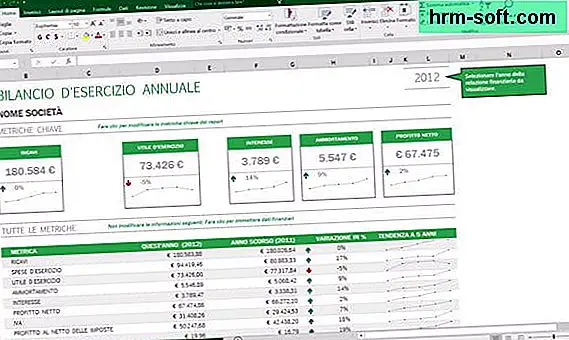
Si vous utilisez une version de Microsoft Office égale ou supérieure à 2007, vous pouvez transformer des feuilles de calcul Excel en PDF sans recourir à des applications tierces. Si vous voulez savoir comment, cliquez sur le bouton Déposer situé en haut à gauche (ou sur le logo Office, selon la version de la suite installée sur votre PC) et sélectionnez l'élément Enregistrer avec le nom dans le menu qui apparaît. Dans l'écran qui s'ouvre, sélectionnez le dossier dans lequel enregistrer le fichier, choisissez l'élément PDF dans le menu déroulant Enregistrer sous et appuie sur le bouton Sauvegarder pour terminer l'opération.
Si vous utilisez Office 2007 mais dans le menu déroulant Enregistrer sous ne trouvez pas le format PDF, ne désespérez pas. Accédez au site Web de Microsoft et téléchargez le complément Microsoft Office 2007 Save as PDF. Il s'agit d'un plugin gratuit pour Office qui permet l'exportation de documents Word, Excel, etc. en PDF. La procédure pour l'installer est très simple : vous devez ouvrir le fichier exe que vous avez téléchargé sur le site Web de Microsoft et suivre les instructions à l'écran.
LibreOffice
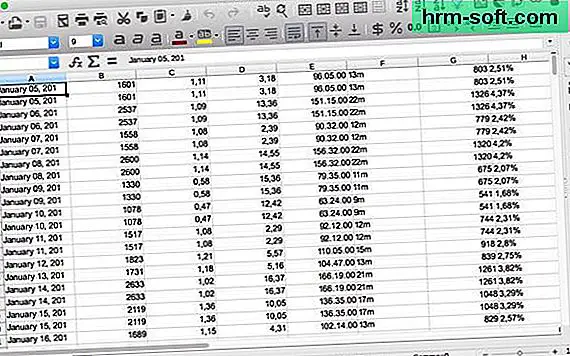
Si vous n'avez pas Office sur votre ordinateur ou si vous utilisez une version de suite antérieure à 2007, vous pouvez convertir Excel en PDF en utilisant LibreOffice. Au cas où vous n'en auriez jamais entendu parler, il s'agit d'une suite de productivité gratuite et open source pour Windows, Mac OS X et Linux. Il se présente comme la principale alternative à Microsoft Office, est capable de visualiser et de modifier tous les documents créés avec ce dernier et comprend également une fonction d'exportation PDF pratique.
Pour télécharger LibreOffice sur votre ordinateur, connectez-vous à son site officiel et cliquez sur le bouton Télécharger la version xx. Si vous utilisez un Mac, cliquez également sur le bouton Interface utilisateur traduite qui vous permet de télécharger le pack de langue avec la traduction italienne du logiciel (qui dans la version Windows est inclus comme "standard").
Une fois le téléchargement terminé, si vous utilisez un PC Windows, démarrez le processus d'installation de LibreOffice en ouvrant le fichier LibreOffice_xx_Win_x86.msi et cliquez d'abord sur Avant et puis sur Installer, Oui est finir.
Si vous utilisez un Mac, en revanche, ouvrez le package dmg qui contient LibreOffice et faites glisser l'icône de ce dernier dans le dossier Applications OS X. Ouvrez ensuite le package dmg qui contient le pack de langue et installez la traduction du programme en double-cliquant sur l'icône Pack de langue LibreOffice. A la fin de l'opération, retournez dans le dossier Applications OS X et lancez LibreOffice en faisant un clic droit sur son icône et en sélectionnant l'élément Vous ouvrez depuis le menu contextuel (action requise uniquement au premier démarrage).
Eh bien, il ne vous reste plus qu'à ouvrir LibreOffice, sélectionnez l'élément Vous ouvrez du menu Déposer et sélectionnez la feuille de calcul à transformer en PDF. Attendez ensuite que le document soit chargé, cliquez sur le bouton avec l'icône de PDF situé en haut à gauche et choisissez le dossier dans lequel enregistrer le fichier converti. Plus facile que ça ?
iLovePDF
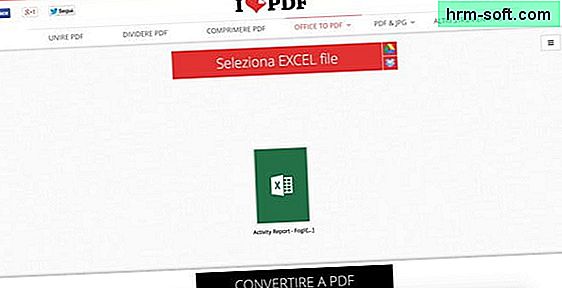
Il existe également des services en ligne qui vous permettent de convertir des documents Office et des PDF directement à partir de votre navigateur. L'un d'eux, dont je veux vous parler aujourd'hui, est iLovePDF qui est entièrement gratuit et protège la vie privée des utilisateurs en supprimant tous les fichiers qui sont téléchargés sur ses serveurs en quelques heures.
Le service - qui comprend également de nombreux autres outils d'édition et de conversion de documents PDF - ne nécessite pas d'enregistrement mais vous permet de ne traiter qu'un seul fichier à la fois. Pour augmenter cette limite et convertir jusqu'à 3 documents en même temps, vous devez créer un compte et souscrire au forfait iLovePDF Premium pour 3,99 euros/mois en cliquant sur l'article S'inscrire situé en haut à droite.
Après avoir apporté cette clarification nécessaire, pour transformer un fichier XLS ou XLSX en PDF avec iLovePDF, il ne vous reste plus qu'à vous connecter à la page principale de ce dernier et à faire glisser le document à convertir dans la fenêtre du navigateur. Après cela, vous devez cliquer sur le bouton Convertir en PDF et attendez quelques secondes que le traitement de la feuille de calcul soit terminé. Le téléchargement du résultat final sera automatique.
En ligne2PDF
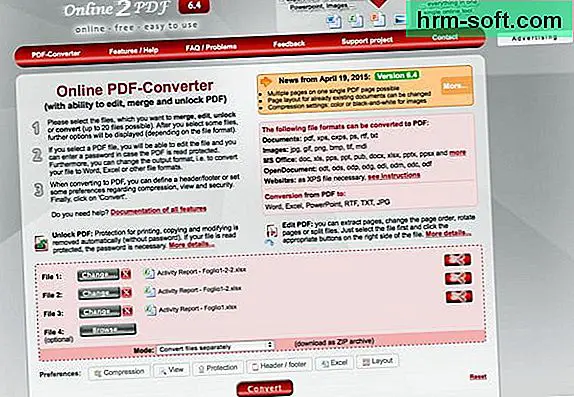
Si les limites d'iLovePDF sont un peu trop strictes pour vous, essayez convertir Excel en PDF avec Online2PDF qui vous permet de convertir des documents Office en PDF en ligne (et vice versa) avec une limite de téléchargement de 20 fichiers et 100 Mo. Même ce site ne nécessite pas d'enregistrement pour être utilisé et protège la vie privée des utilisateurs en supprimant automatiquement tous les fichiers téléchargés sur ses serveurs.
Pour l'utiliser, connectez-vous à sa page d'accueil et faites glisser les feuilles de calcul à transformer en PDF dans la case rouge en bas. Puis développez le menu déroulant Mode, choisissez si vous souhaitez convertir les fichiers Excel séparément (Convertir les fichiers séparément) ou s'il faut les combiner en un seul document (Fusionner les fichiers) et appuyez sur Convertir pour télécharger le résultat final sur votre ordinateur.